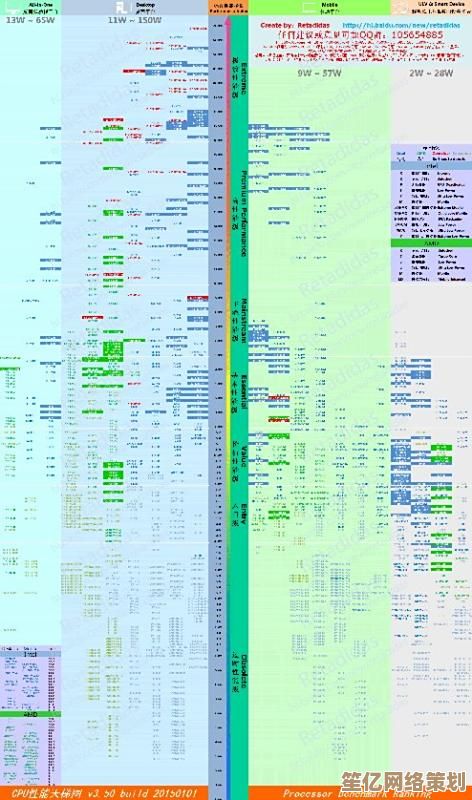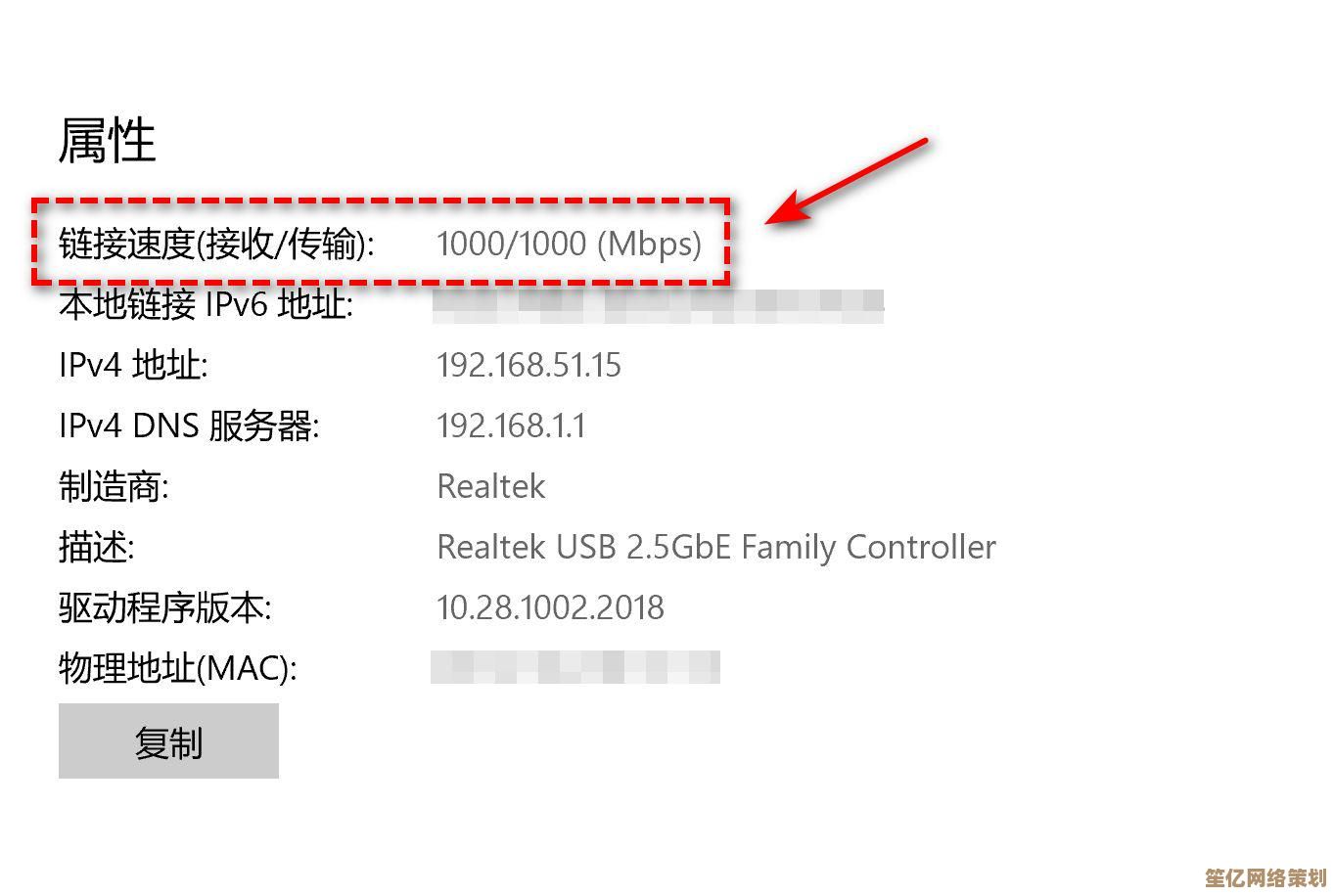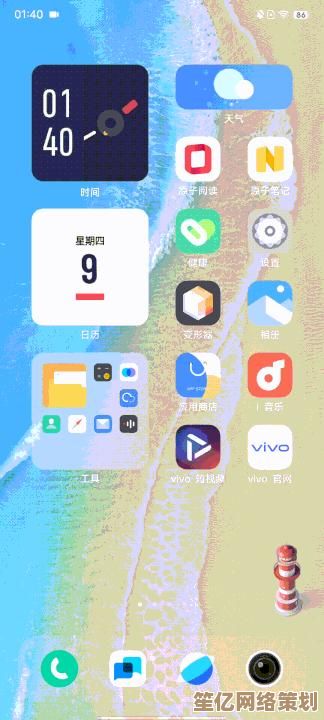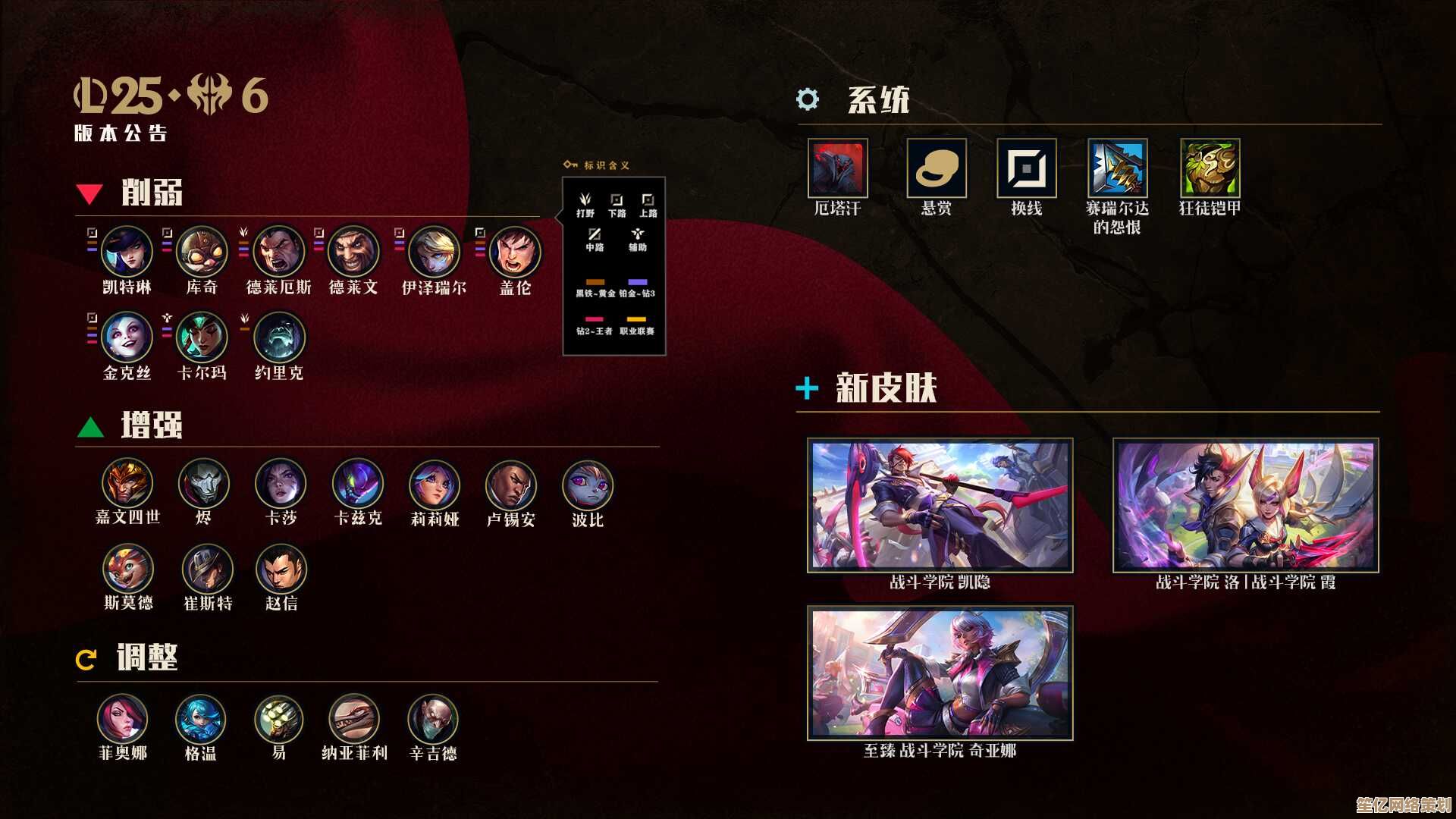OSD功能助力Windows显示设置优化,打造个性化视觉盛宴
- 问答
- 2025-09-25 22:42:23
- 2
OSD功能:Windows显示设置的隐形魔术师
你有没有过这样的体验?刚换了一台新显示器,兴冲冲地连上电脑,结果发现颜色发灰、亮度刺眼,或者文字边缘模糊得像被水泡过一样?这时候,大多数人会直接打开Windows的显示设置,调分辨率、改缩放,甚至折腾显卡驱动——但往往效果还是差那么点意思。
很多人忽略了一个藏在显示器按钮背后的"隐形魔术师":OSD(On-Screen Display)菜单,它不像Windows设置那样直观,但却是真正能让你屏幕"活过来"的关键。
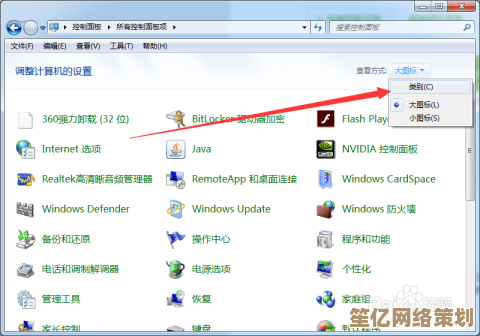
OSD:被低估的显示调校神器
OSD是显示器自带的调节界面,通常通过显示器底部的物理按钮呼出,它不像软件设置那样受系统限制,能直接控制面板的硬件参数。
- 色温调节:Windows的"夜间模式"只是简单加层黄滤镜,而OSD能精细调整RGB通道,让冷屏变暖却不发糊。
- 动态对比度:很多游戏本默认开启这个功能,结果暗部细节全死黑,在OSD里关掉它,画面层次感立刻回来。
- 响应时间:电竞屏的"极速模式"其实会带来鬼影,适当调低一档反而更舒服。
我自己的例子:之前用某品牌4K显示器修图,总觉得红色偏橘,在Windows色彩管理里折腾半天无果,后来偶然在OSD里找到"色域切换",从默认的sRGB改成Adobe RGB,瞬间正常——原来厂家为了省电默认锁了色域!
Windows + OSD:1+1>2的组合
单纯依赖Windows设置或OSD都不完美,但二者配合就能解决很多怪问题:
-
高DPI缩放模糊:
Windows的缩放逻辑有时会让字体发虚,这时候先在OSD里确认显示器原生分辨率,再在Windows设置里匹配缩放比例(比如27寸4K屏用150%),最后用OSD的"清晰度"微调锐化程度,比单纯拉滑块有效得多。 -
HDR效果差:
Windows的HDR开关像抽奖,时亮时暗,我的经验是:先在OSD开启HDR模式,再到Windows里关掉HDR,最后再打开——这个"重启"操作能强制重新握手协议,暗部细节明显改善。 -
多屏色差:
组双屏时,两台显示器即使同型号也可能色温不同,用OSD手动匹配白点(比如都调到6500K),比校色仪更快捷。
反常识的OSD技巧
有些OSD选项名字起得迷惑,实际效果出人意料:
- "超分辨率":听起来像提升画质,其实是强行拉伸低分辨率图像,建议关掉。
- "低蓝光模式":多数显示器只是简单加黄,高端型号的OSD能单独降低蓝光LED功率,护眼不偏色。
- "自动亮度":这个功能在OLED屏上可能引发PWM调光闪烁,敏感人群直接关掉更舒服。
最近帮朋友调一台老款2K屏,他抱怨看视频泛白,结果发现OSD里有个隐藏的"黑电平"选项(有些厂商叫"HDMI RGB范围"),从Limited改成Full后,灰蒙蒙的画面立刻深邃起来——这选项Windows根本管不着。
给显示器一次"说话"的机会
我们总习惯用软件解决一切,但显示器本身也是个有脾气的硬件,下次遇到显示问题时,不妨先问问OSD:"你到底藏了什么?" 说不定比翻遍知乎教程更管用。
(完)
本文由革姣丽于2025-09-25发表在笙亿网络策划,如有疑问,请联系我们。
本文链接:http://waw.haoid.cn/wenda/10010.html